PS安装常见问题及解决方法
- 格式:docx
- 大小:22.73 KB
- 文档页数:8


Adobe Photoshop软件安装过程中的网络连接问题解答在安装Adobe Photoshop软件的过程中,网络连接的问题是一种常见的挑战。
一旦网络连接存在问题,可能会导致软件安装失败,给用户带来诸多不便。
本文将就Adobe Photoshop软件安装过程中的网络连接问题进行解答,帮助用户顺利完成软件的安装。
1. 检查网络连接状态首先,确保您的电脑连接着稳定的网络。
在Windows操作系统中,您可以在任务栏的右下角查看网络连接状态。
如果图标显示有连接问题,可以尝试重新连接网络或者检查无线路由器的设置。
2. 防火墙设置防火墙可以保护您的电脑免受网络攻击和恶意软件侵袭,但有时候它会阻碍Adobe Photoshop软件的正常安装。
为了解决这个问题,您可以尝试以下操作:a) 暂时关闭防火墙:在Windows操作系统中,您可以点击“开始”菜单并搜索“防火墙”,然后选择“Windows Defender 防火墙”。
在防火墙设置页面,选择“关闭Windows Defender 防火墙”并点击“确定”。
b) 添加例外规则:如果您不想关闭防火墙,也可以通过添加例外规则来允许Adobe Photoshop软件的访问。
在Windows操作系统中,您可以在防火墙设置页面选择“允许应用通过防火墙”。
然后,点击“更改设置”按钮并查找Adobe Photoshop 软件的安装文件,将其添加到允许访问的列表中。
3. 代理服务器设置如果您使用的是代理服务器连接网络,可能会导致Adobe Photoshop软件的安装问题。
在Windows操作系统中,您可以点击“开始”菜单并搜索“Internet选项”,然后选择“Internet选项设置”。
在Internet属性对话框中,点击“连接”标签,然后点击“局域网设置”。
在局域网设置页面中,确保您选择了“自动检测设置”的选项,并取消勾选“为局域网使用代理服务器”。
最后,点击“确定”并关闭所有打开的对话框。
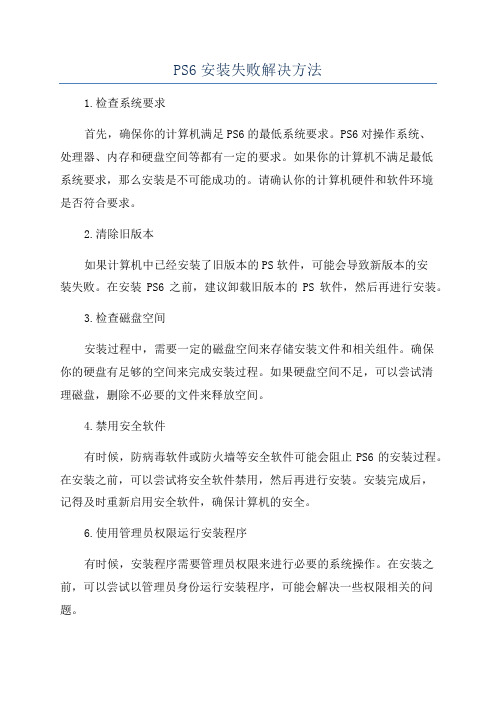
PS6安装失败解决方法
1.检查系统要求
首先,确保你的计算机满足PS6的最低系统要求。
PS6对操作系统、
处理器、内存和硬盘空间等都有一定的要求。
如果你的计算机不满足最低
系统要求,那么安装是不可能成功的。
请确认你的计算机硬件和软件环境
是否符合要求。
2.清除旧版本
如果计算机中已经安装了旧版本的PS软件,可能会导致新版本的安
装失败。
在安装PS6之前,建议卸载旧版本的PS软件,然后再进行安装。
3.检查磁盘空间
安装过程中,需要一定的磁盘空间来存储安装文件和相关组件。
确保
你的硬盘有足够的空间来完成安装过程。
如果硬盘空间不足,可以尝试清
理磁盘,删除不必要的文件来释放空间。
4.禁用安全软件
有时候,防病毒软件或防火墙等安全软件可能会阻止PS6的安装过程。
在安装之前,可以尝试将安全软件禁用,然后再进行安装。
安装完成后,
记得及时重新启用安全软件,确保计算机的安全。
6.使用管理员权限运行安装程序
有时候,安装程序需要管理员权限来进行必要的系统操作。
在安装之前,可以尝试以管理员身份运行安装程序,可能会解决一些权限相关的问题。
7.清除临时文件
在安装过程中,可能会生成一些临时文件,如果这些临时文件残留在计算机中,可能会导致安装失败。
尝试清除计算机中的临时文件,然后再进行安装。
8.使用修复工具
Adobe公司为一些常见的安装和解除安装问题提供了修复工具。
你可以根据具体的安装问题,在Adobe官方网站上相应的修复工具,并按照说明使用。
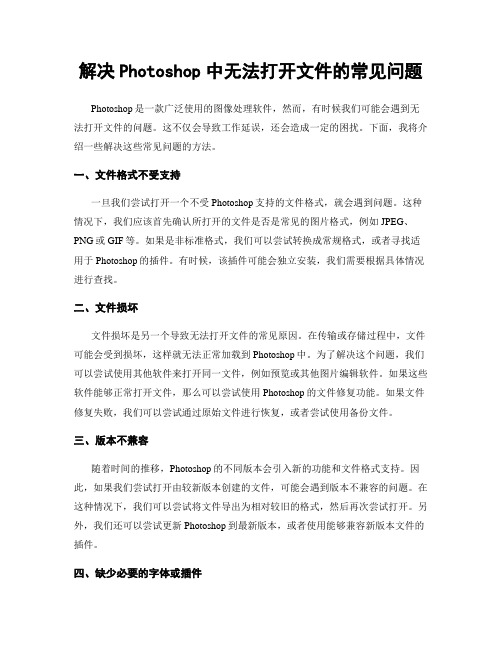
解决Photoshop中无法打开文件的常见问题Photoshop是一款广泛使用的图像处理软件,然而,有时候我们可能会遇到无法打开文件的问题。
这不仅会导致工作延误,还会造成一定的困扰。
下面,我将介绍一些解决这些常见问题的方法。
一、文件格式不受支持一旦我们尝试打开一个不受Photoshop支持的文件格式,就会遇到问题。
这种情况下,我们应该首先确认所打开的文件是否是常见的图片格式,例如JPEG、PNG或GIF等。
如果是非标准格式,我们可以尝试转换成常规格式,或者寻找适用于Photoshop的插件。
有时候,该插件可能会独立安装,我们需要根据具体情况进行查找。
二、文件损坏文件损坏是另一个导致无法打开文件的常见原因。
在传输或存储过程中,文件可能会受到损坏,这样就无法正常加载到Photoshop中。
为了解决这个问题,我们可以尝试使用其他软件来打开同一文件,例如预览或其他图片编辑软件。
如果这些软件能够正常打开文件,那么可以尝试使用Photoshop的文件修复功能。
如果文件修复失败,我们可以尝试通过原始文件进行恢复,或者尝试使用备份文件。
三、版本不兼容随着时间的推移,Photoshop的不同版本会引入新的功能和文件格式支持。
因此,如果我们尝试打开由较新版本创建的文件,可能会遇到版本不兼容的问题。
在这种情况下,我们可以尝试将文件导出为相对较旧的格式,然后再次尝试打开。
另外,我们还可以尝试更新Photoshop到最新版本,或者使用能够兼容新版本文件的插件。
四、缺少必要的字体或插件在某些情况下,文件可能包含特定字体或插件的相关信息。
如果我们的系统中没有这些字体或插件,Photoshop就无法正确加载文件。
为了解决这个问题,我们可以尝试在互联网上搜索相关字体或插件,并按照说明进行安装。
另外,如果文件是由其他人创建的,我们还可以向他们索要所需字体或插件的具体名称,以便在我们的系统中安装。
五、磁盘空间不足当磁盘空间不足时,Photoshop可能无法正常加载文件。
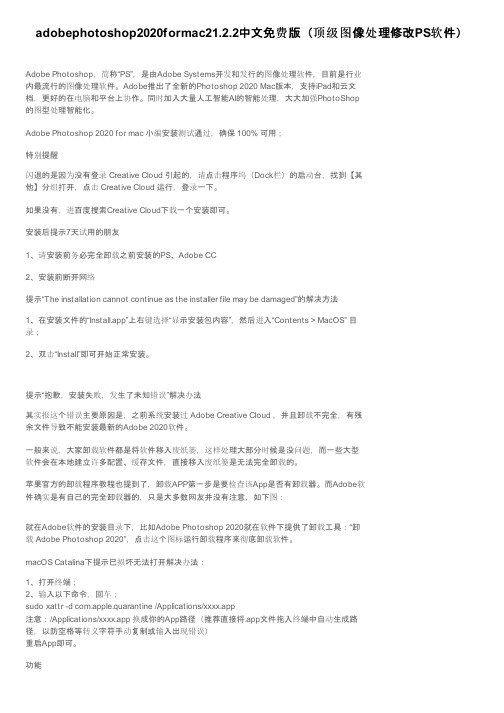
adobephotoshop2020formac21.2.2中文免费版(顶级图像处理修改PS软件)Adobe Photoshop,简称“PS”,是由Adobe Systems开发和发行的图像处理软件,目前是行业内最流行的图像处理软件。
Adobe推出了全新的Photoshop 2020 Mac版本,支持iPad和云文档,更好的在电脑和平台上协作。
同时加入大量人工智能AI的智能处理,大大加强PhotoShop的图型处理智能化。
Adobe Photoshop 2020 for mac 小编安装测试通过,确保 100% 可用;特别提醒闪退的是因为没有登录 Creative Cloud 引起的,请点击程序坞(Dock栏)的启动台,找到【其他】分组打开,点击 Creative Cloud 运行,登录一下。
如果没有,进百度搜索Creative Cloud下载一个安装即可。
安装后提示7天试用的朋友1、请安装前务必完全卸载之前安装的PS、Adobe CC2、安装前断开网络提示“The installation cannot continue as the installer file may be damaged”的解决方法1、在安装文件的“Install.app”上右键选择“显示安装包内容”,然后进入“Contents > MacOS” 目录;2、双击“Install”即可开始正常安装。
提示“抱歉,安装失败,发生了未知错误”解决办法其实报这个错误主要原因是,之前系统安装过 Adobe Creative Cloud ,并且卸载不完全,有残余文件导致不能安装最新的Adobe 2020软件。
一般来说,大家卸载软件都是将软件移入废纸篓,这样处理大部分时候是没问题,而一些大型软件会在本地建立许多配置、缓存文件,直接移入废纸篓是无法完全卸载的。
苹果官方的卸载程序教程也提到了,卸载APP第一步是要检查该App是否有卸载器。
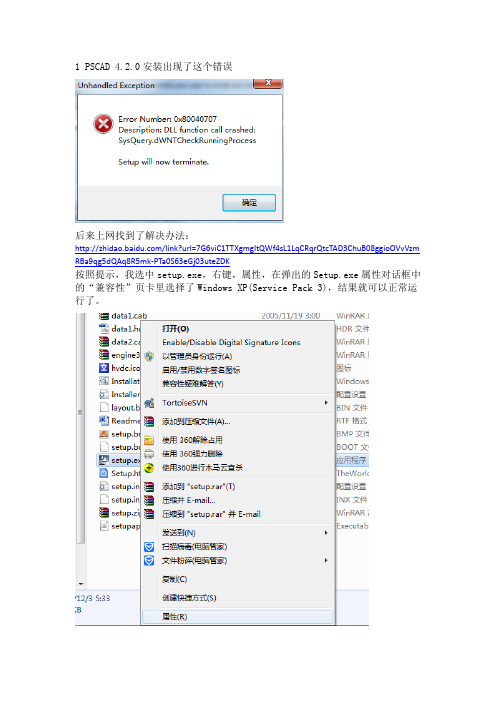
1 PSCAD 4.2.0安装出现了这个错误后来上网找到了解决办法:/link?url=7G6viC1TTXgmgItQWf4sL1LqCRqrQtcTAD3ChuB08ggioOVvVzm RBa9qg5dQAq8R5mk-PTa0S63eGj03uteZDK按照提示,我选中setup.exe,右键,属性,在弹出的Setup.exe属性对话框中的“兼容性”页卡里选择了Windows XP(Service Pack 3),结果就可以正常运行了。
2 安装了之后,自带算例可以正常运行,但是发现我从网上找的一个算例microgrid_10不能正常运行(别人可以正常运行)。
碰出来发现可以通过修改fortran编译器的方法解决这个问题:错误:根据提示的错误,用CVF6.6打开这个Mypv_rtds,如下图,发现81列往后,CVF6.6不能正常识别,我用换行,续行的方式修改保存之后,运行PSCAD,仍然有这些问题存在。
幸运的是,我想到了修改fortran编译器这个方法,如下,解决了这个问题。
然后修改下User Library Path,这个算例就可以正常运行了。
3 根据2中问题的解决经历,我想到了可以尝试用类似的方法去解决我用pscad4.5导入我从网上下载那个算例micro_grid算例运行,pscad4.5罢工的问题。
幸运,问题完美解决。
问题如下:解决图示方法如下:注意1,在这个问题解决过程中,我首先选择的编译器是intel visual fortran 11.1.038,发现运行错误更多,于是我又尝试用Intel visual fortran compiler xe 12.0.5.221,发现问题完美解决。
注意2,自己之所以可以选择Intel visual fortran compiler xe 12.0.5.221,是因为我之前已经安装过Intel visual fortran compiler xe 12.0.5.221。
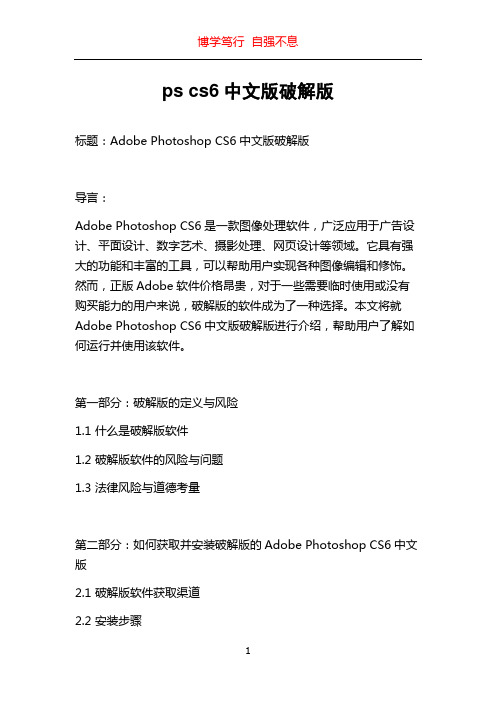
ps cs6中文版破解版标题:Adobe Photoshop CS6中文版破解版导言:Adobe Photoshop CS6是一款图像处理软件,广泛应用于广告设计、平面设计、数字艺术、摄影处理、网页设计等领域。
它具有强大的功能和丰富的工具,可以帮助用户实现各种图像编辑和修饰。
然而,正版Adobe软件价格昂贵,对于一些需要临时使用或没有购买能力的用户来说,破解版的软件成为了一种选择。
本文将就Adobe Photoshop CS6中文版破解版进行介绍,帮助用户了解如何运行并使用该软件。
第一部分:破解版的定义与风险1.1 什么是破解版软件1.2 破解版软件的风险与问题1.3 法律风险与道德考量第二部分:如何获取并安装破解版的Adobe Photoshop CS6中文版2.1 破解版软件获取渠道2.2 安装步骤第三部分:破解方法及使用技巧3.1 破解方法介绍3.2 使用技巧和常见问题解答第四部分:破解版的优缺点4.1 破解版软件的优点4.2 破解版软件的缺点第五部分:替代方案5.1 免费的图像处理软件5.2 付费且价格相对较低的软件5.3 其他解决方案第六部分:总结与建议6.1 对破解版软件的评价与观点6.2 使用破解版软件的风险与建议6.3 法律合规与道德选择的重要性结论:破解版的Adobe Photoshop CS6中文版为用户提供了一种廉价、临时性的解决方案,但使用破解软件涉及法律风险和道德考量。
同时,在使用破解版软件之前,用户应该充分了解软件的风险和限制,并考虑其他替代方案。
最重要的是,树立法律合规和道德选择的意识,遵守知识产权法律,合法购买正版软件,支持软件开发者的创作和努力。
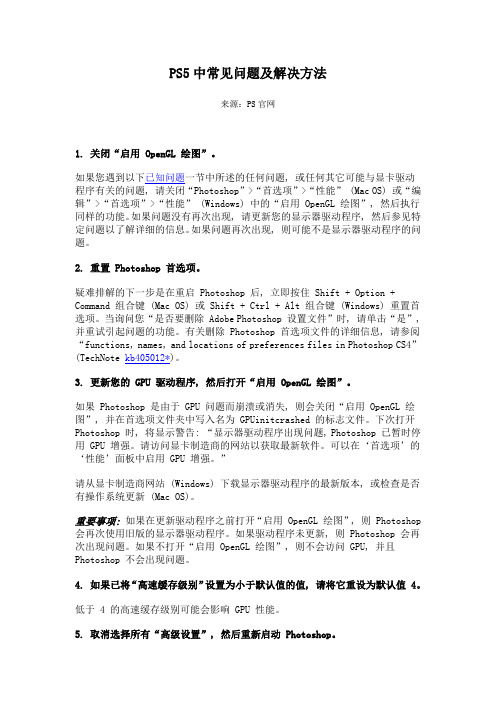
PS5中常见问题及解决方法来源:PS官网1. 关闭“启用 OpenGL 绘图”。
如果您遇到以下已知问题一节中所述的任何问题, 或任何其它可能与显卡驱动程序有关的问题, 请关闭“Photoshop”>“首选项”>“性能” (Mac OS) 或“编辑”>“首选项”>“性能” (Windows) 中的“启用 OpenGL 绘图”, 然后执行同样的功能。
如果问题没有再次出现, 请更新您的显示器驱动程序, 然后参见特定问题以了解详细的信息。
如果问题再次出现, 则可能不是显示器驱动程序的问题。
2. 重置 Photoshop 首选项。
疑难排解的下一步是在重启 Photoshop 后, 立即按住 Shift + Option + Command 组合键 (Mac OS) 或 Shift + Ctrl + Alt 组合键 (Windows) 重置首选项。
当询问您“是否要删除 Adobe Photoshop 设置文件”时, 请单击“是”, 并重试引起问题的功能。
有关删除 Photoshop 首选项文件的详细信息, 请参阅“functions, names, and locations of preferences files in Photoshop CS4”(TechNote kb405012*)。
3. 更新您的 GPU 驱动程序, 然后打开“启用 OpenGL 绘图”。
如果 Photoshop 是由于 GPU 问题而崩溃或消失, 则会关闭“启用 OpenGL 绘图”, 并在首选项文件夹中写入名为 GPUinitcrashed 的标志文件。
下次打开Photoshop 时, 将显示警告: “显示器驱动程序出现问题, Photoshop 已暂时停用 GPU 增强。
请访问显卡制造商的网站以获取最新软件。
可以在‘首选项’的‘性能’面板中启用 GPU 增强。
”请从显卡制造商网站 (Windows) 下载显示器驱动程序的最新版本, 或检查是否有操作系统更新 (Mac OS)。
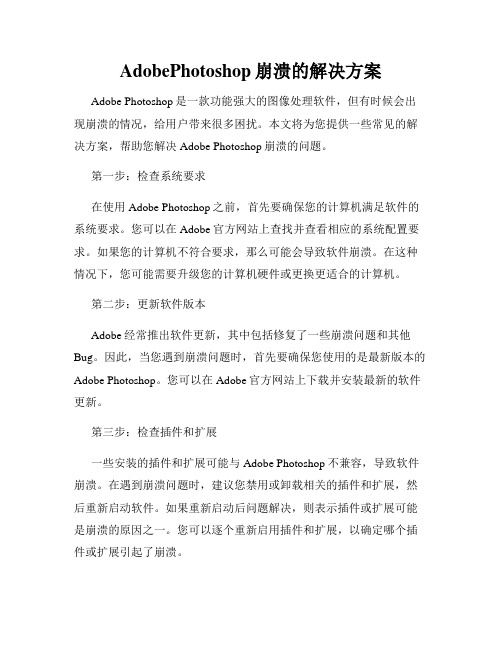
AdobePhotoshop崩溃的解决方案Adobe Photoshop是一款功能强大的图像处理软件,但有时候会出现崩溃的情况,给用户带来很多困扰。
本文将为您提供一些常见的解决方案,帮助您解决Adobe Photoshop崩溃的问题。
第一步:检查系统要求在使用Adobe Photoshop之前,首先要确保您的计算机满足软件的系统要求。
您可以在Adobe官方网站上查找并查看相应的系统配置要求。
如果您的计算机不符合要求,那么可能会导致软件崩溃。
在这种情况下,您可能需要升级您的计算机硬件或更换更适合的计算机。
第二步:更新软件版本Adobe经常推出软件更新,其中包括修复了一些崩溃问题和其他Bug。
因此,当您遇到崩溃问题时,首先要确保您使用的是最新版本的Adobe Photoshop。
您可以在Adobe官方网站上下载并安装最新的软件更新。
第三步:检查插件和扩展一些安装的插件和扩展可能与Adobe Photoshop不兼容,导致软件崩溃。
在遇到崩溃问题时,建议您禁用或卸载相关的插件和扩展,然后重新启动软件。
如果重新启动后问题解决,则表示插件或扩展可能是崩溃的原因之一。
您可以逐个重新启用插件和扩展,以确定哪个插件或扩展引起了崩溃。
第四步:重置首选项有时候,Adobe Photoshop的首选项文件可能会损坏,导致软件崩溃。
您可以尝试重置首选项文件,以解决崩溃问题。
具体步骤如下:1. 关闭Adobe Photoshop。
2. 按住Shift + Ctrl + Alt(Windows用户)或Shift + Command + Option(Mac用户)键并同时启动Adobe Photoshop。
3. 在启动时会出现一个对话框,询问您是否要删除当前设置并恢复默认首选项。
点击“是”或“确定”按钮。
4. 重新启动Adobe Photoshop并检查是否问题解决。
第五步:检查文件完整性某些时候,损坏的文件可能导致Adobe Photoshop崩溃。
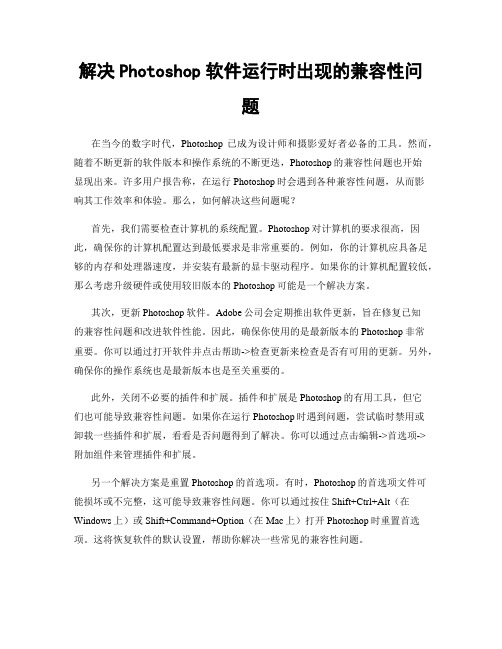
解决Photoshop软件运行时出现的兼容性问题在当今的数字时代,Photoshop已成为设计师和摄影爱好者必备的工具。
然而,随着不断更新的软件版本和操作系统的不断更迭,Photoshop的兼容性问题也开始显现出来。
许多用户报告称,在运行Photoshop时会遇到各种兼容性问题,从而影响其工作效率和体验。
那么,如何解决这些问题呢?首先,我们需要检查计算机的系统配置。
Photoshop对计算机的要求很高,因此,确保你的计算机配置达到最低要求是非常重要的。
例如,你的计算机应具备足够的内存和处理器速度,并安装有最新的显卡驱动程序。
如果你的计算机配置较低,那么考虑升级硬件或使用较旧版本的Photoshop可能是一个解决方案。
其次,更新Photoshop软件。
Adobe公司会定期推出软件更新,旨在修复已知的兼容性问题和改进软件性能。
因此,确保你使用的是最新版本的Photoshop非常重要。
你可以通过打开软件并点击帮助->检查更新来检查是否有可用的更新。
另外,确保你的操作系统也是最新版本也是至关重要的。
此外,关闭不必要的插件和扩展。
插件和扩展是Photoshop的有用工具,但它们也可能导致兼容性问题。
如果你在运行Photoshop时遇到问题,尝试临时禁用或卸载一些插件和扩展,看看是否问题得到了解决。
你可以通过点击编辑->首选项->附加组件来管理插件和扩展。
另一个解决方案是重置Photoshop的首选项。
有时,Photoshop的首选项文件可能损坏或不完整,这可能导致兼容性问题。
你可以通过按住Shift+Ctrl+Alt(在Windows上)或Shift+Command+Option(在Mac上)打开Photoshop时重置首选项。
这将恢复软件的默认设置,帮助你解决一些常见的兼容性问题。
如果以上方法都没有解决你的问题,那么你可以尝试在虚拟机或双系统中安装Photoshop。
虚拟机和双系统都是在一台计算机上运行多个操作系统的方法。
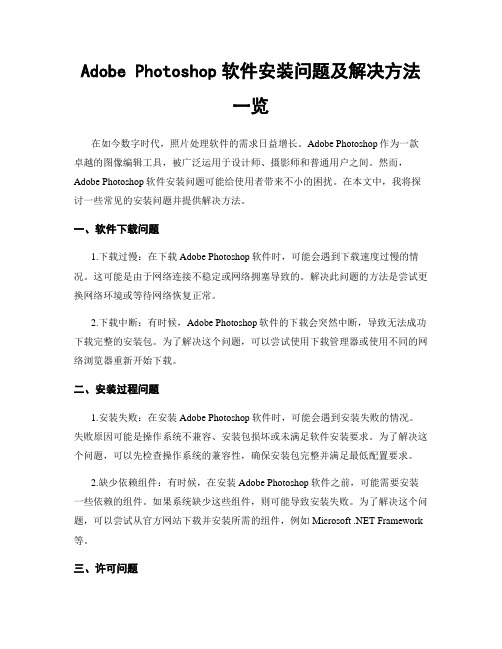
Adobe Photoshop软件安装问题及解决方法一览在如今数字时代,照片处理软件的需求日益增长。
Adobe Photoshop作为一款卓越的图像编辑工具,被广泛运用于设计师、摄影师和普通用户之间。
然而,Adobe Photoshop软件安装问题可能给使用者带来不小的困扰。
在本文中,我将探讨一些常见的安装问题并提供解决方法。
一、软件下载问题1.下载过慢:在下载Adobe Photoshop软件时,可能会遇到下载速度过慢的情况。
这可能是由于网络连接不稳定或网络拥塞导致的。
解决此问题的方法是尝试更换网络环境或等待网络恢复正常。
2.下载中断:有时候,Adobe Photoshop软件的下载会突然中断,导致无法成功下载完整的安装包。
为了解决这个问题,可以尝试使用下载管理器或使用不同的网络浏览器重新开始下载。
二、安装过程问题1.安装失败:在安装Adobe Photoshop软件时,可能会遇到安装失败的情况。
失败原因可能是操作系统不兼容、安装包损坏或未满足软件安装要求。
为了解决这个问题,可以先检查操作系统的兼容性,确保安装包完整并满足最低配置要求。
2.缺少依赖组件:有时候,在安装Adobe Photoshop软件之前,可能需要安装一些依赖的组件。
如果系统缺少这些组件,则可能导致安装失败。
为了解决这个问题,可以尝试从官方网站下载并安装所需的组件,例如Microsoft .NET Framework 等。
三、许可问题1.激活失败:安装Adobe Photoshop软件后,可能需要进行激活。
有时候,激活失败可能是由于输入错误的序列号、网络连接问题或Adobe账户验证失败等原因引起的。
为了解决这个问题,可以检查输入的序列号是否正确、确保网络连接稳定,并确保Adobe账户的验证信息正确。
2.无法登录:有时候,在软件安装完成后,用户可能会遇到无法登录的问题。
这可能是由于网络连接问题、账户被冻结或Adobe服务器故障等原因导致的。
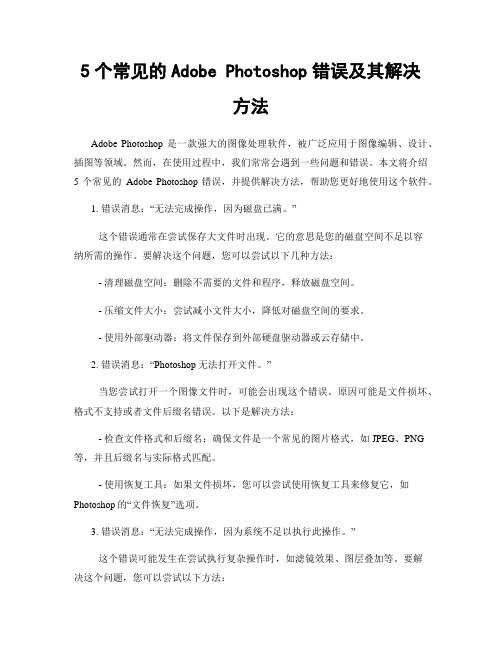
5个常见的Adobe Photoshop错误及其解决方法Adobe Photoshop是一款强大的图像处理软件,被广泛应用于图像编辑、设计、插图等领域。
然而,在使用过程中,我们常常会遇到一些问题和错误。
本文将介绍5个常见的Adobe Photoshop错误,并提供解决方法,帮助您更好地使用这个软件。
1. 错误消息:“无法完成操作,因为磁盘已满。
”这个错误通常在尝试保存大文件时出现。
它的意思是您的磁盘空间不足以容纳所需的操作。
要解决这个问题,您可以尝试以下几种方法:- 清理磁盘空间:删除不需要的文件和程序,释放磁盘空间。
- 压缩文件大小:尝试减小文件大小,降低对磁盘空间的要求。
- 使用外部驱动器:将文件保存到外部硬盘驱动器或云存储中。
2. 错误消息:“Photoshop无法打开文件。
”当您尝试打开一个图像文件时,可能会出现这个错误。
原因可能是文件损坏、格式不支持或者文件后缀名错误。
以下是解决方法:- 检查文件格式和后缀名:确保文件是一个常见的图片格式,如JPEG、PNG 等,并且后缀名与实际格式匹配。
- 使用恢复工具:如果文件损坏,您可以尝试使用恢复工具来修复它,如Photoshop的“文件恢复”选项。
3. 错误消息:“无法完成操作,因为系统不足以执行此操作。
”这个错误可能发生在尝试执行复杂操作时,如滤镜效果、图层叠加等。
要解决这个问题,您可以尝试以下方法:- 关闭其他程序:确保您的计算机没有运行其他占用大量系统资源的程序。
- 增加系统内存:如果您的计算机内存不够,考虑升级内存或关闭其他不必要的进程。
4. 错误消息:“无法找到所需的字体。
”当您打开一个包含特殊字体的文件时,可能会出现这个错误。
要解决这个问题,您可以尝试以下几种方法:- 安装所需的字体:在Adobe官方网站或其他字体下载网站上下载需要的字体,并安装到您的计算机中。
- 替换字体:如果您没有所需的字体,但文件仍可编辑,您可以尝试使用其他类似字体来替换,以保持文件的一致性。
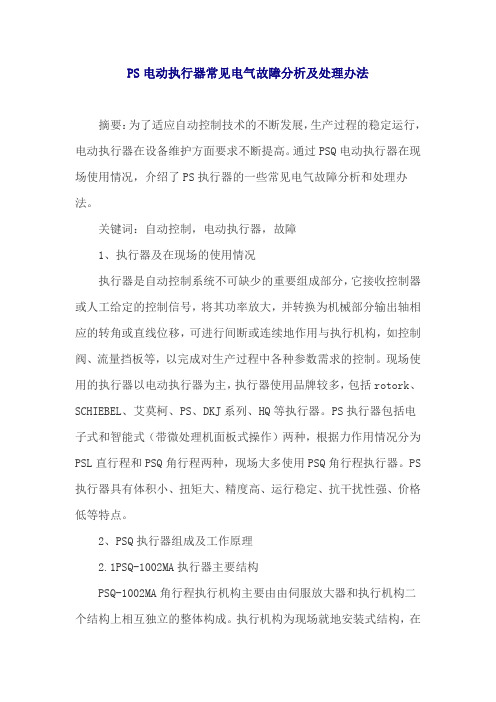
PS电动执行器常见电气故障分析及处理办法摘要:为了适应自动控制技术的不断发展,生产过程的稳定运行,电动执行器在设备维护方面要求不断提高。
通过PSQ电动执行器在现场使用情况,介绍了PS执行器的一些常见电气故障分析和处理办法。
关键词:自动控制,电动执行器,故障1、执行器及在现场的使用情况执行器是自动控制系统不可缺少的重要组成部分,它接收控制器或人工给定的控制信号,将其功率放大,并转换为机械部分输出轴相应的转角或直线位移,可进行间断或连续地作用与执行机构,如控制阀、流量挡板等,以完成对生产过程中各种参数需求的控制。
现场使用的执行器以电动执行器为主,执行器使用品牌较多,包括rotork、SCHIEBEL、艾莫柯、PS、DKJ系列、HQ等执行器。
PS执行器包括电子式和智能式(带微处理机面板式操作)两种,根据力作用情况分为PSL直行程和PSQ角行程两种,现场大多使用PSQ角行程执行器。
PS 执行器具有体积小、扭矩大、精度高、运行稳定、抗干扰性强、价格低等特点。
2、PSQ执行器组成及工作原理2.1PSQ-1002MA执行器主要结构PSQ-1002MA角行程执行机构主要由由伺服放大器和执行机构二个结构上相互独立的整体构成。
执行机构为现场就地安装式结构,在减速器箱体上装有交流伺服电机和位置发送器。
PSQ-1002MA执行器结构如图1所示。
执行器主要部件包括(1)传动机构:把电机的旋转运动转变为执行机构输出轴角位移(0~90°)动作,通过限位开关和力矩开关实现被控阀门的调节和开(关)。
(2)阀位检测机构:将输出轴的角位移开度(0~90°)经一二级减速齿轮机构反馈给电位器,由反馈电位器转换为电信号再反馈给逻辑电路伺服板。
(3)手动机构:执行器上设计有手动操作部件,在断电情况下,根据需要可以摇动手柄来完成阀门的开(关)功能。
(4)控制部分:控制板上接收来自PLC输出模块给定的DC4~20mA信号,控制执行器按预定的要求工作。

Adobe Photoshop软件安装失败的4个办法Adobe Photoshop是一款广泛应用于图像处理和编辑的软件,但有时候我们在安装过程中可能会遇到各种问题。
在本文中,我将向大家介绍四种常见的解决Adobe Photoshop软件安装失败的方法,希望能对大家有所帮助。
首先,我们需要明确安装失败的原因。
安装失败可能有多种原因,比如系统不兼容、软件版本不匹配、硬件要求不满足等等。
因此,在解决问题之前,我们需要仔细分析安装失败的具体原因。
一、检查系统兼容性首先,我们需要确保我们的计算机系统与Adobe Photoshop软件的要求相匹配。
我们可以到Adobe官方网站上查看软件的最低系统要求,包括操作系统版本、处理器要求、内存要求等等。
如果我们的系统不符合软件要求,那么安装过程就会失败。
在这种情况下,我们需要升级我们的系统或者寻找其他兼容的软件版本。
二、检查软件版本安装失败的另一个常见原因是软件版本不匹配。
我们需要确保我们正在使用合适的软件版本。
如果我们下载的软件版本与我们的操作系统不兼容,就会导致安装失败。
因此,在下载软件之前,我们应该确认软件与我们的操作系统相匹配。
三、关闭安全软件有时候,安装失败可能是由于安全软件的干扰导致的。
为了保护计算机安全,我们可能安装了防火墙、杀毒软件等安全软件。
然而,这些安全软件也可能会拦截Adobe Photoshop的安装过程,导致安装失败。
在这种情况下,我们可以尝试选择关闭安全软件,然后重新运行安装程序,看是否能够解决问题。
四、清理临时文件安装失败可能也与计算机临时文件有关。
临时文件可能会占用大量的磁盘空间,导致安装程序无法正常运行。
我们可以通过运行系统的磁盘清理工具来清理临时文件。
同时,我们还可以尝试手动删除临时文件夹中的内容。
清理完临时文件后,再重新运行安装程序,看是否能够成功安装Adobe Photoshop软件。
总结起来,Adobe Photoshop软件的安装失败可能是由于多种原因造成的。
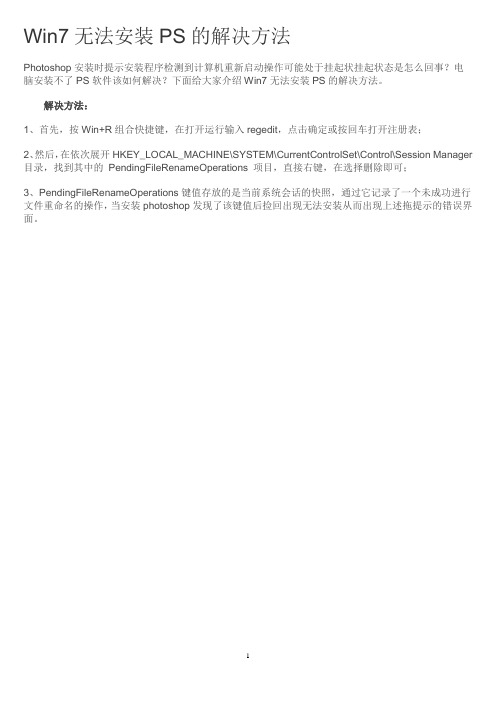
Win7无法安装PS的解决方法
Photoshop安装时提示安装程序检测到计算机重新启动操作可能处于挂起状挂起状态是怎么回事?电脑安装不了PS软件该如何解决?下面给大家介绍Win7无法安装PS的解决方法。
解决方法:
1、首先,按Win+R组合快捷键,在打开运行输入regedit,点击确定或按回车打开注册表;
2、然后,在依次展开HKEY_LOCAL_MACHINE\SYSTEM\CurrentControlSet\Control\Session Manager 目录,找到其中的PendingFileRenameOperations 项目,直接右键,在选择删除即可;
3、PendingFileRenameOperations键值存放的是当前系统会话的快照,通过它记录了一个未成功进行文件重命名的操作,当安装photoshop发现了该键值后捡回出现无法安装从而出现上述拖提示的错误界面。
1。

ps软件安装出现问题怎么解决有的同学安装ps软件肯定经历过安装错误或者一些问题,今天就来讲一下这些问题的解决方法。
很多刚学习的新手小伙伴可能还不知道,下面是店铺带来关于ps软件安装出现问题怎么解决的内容,希望可以让大家有所收获!ps软件安装出现问题解决的方法1、准备将以前版本的Photoshop软件卸载,关闭所有的Adobe软件,将Adobe Creative Suite Cleaner T ool下载到本地。
2、选择程序语言解压下载的工具,找到卸载工具的主程序:AdobeCreativeSuiteCleanerTool.exe,Windows 7及以上右键单击以管理员权限运行,输入e,并按回车键,会进入英文界面模式。
3、接受软件协议输入y,并按回车键,接受软件使用协议。
4、选择清理项这里要选择你需要的卸载模式,如果卸载Adobe 所有的软件,则输入数字1,然后回车;要卸载Adobe flash player,则输入数字2并回车,要卸载Adobe creative cloud,则输入数字3并回车;其他选项同理。
建议此时选择1然后回车,因为我尝试按7回车卸载CS6版本后再安装Photoshop CC,CC并没有待见我,同样安装失败,而1则是成功的。
5、选择要卸载的程序选择一种卸载模式后,Adobe Cleaner T ool会分析出所有可卸载的程序,如果确定要卸载,输入产品前面对应的数字序号(即输入数字1或2等)并按回车,下面的步骤比较简单就不截图了。
6、确认卸载,直接输入字母y然后回车,就能开始清理了,等待完成。
7、卸载完毕如果看到这样的提示:Adobe Creative Suite Cleaner Tool completed successfully,则说明卸载成功,可以尝试重新安装程序了。
卸载成功后再执行Photoshop CC的安装程序,就能成功安装了。
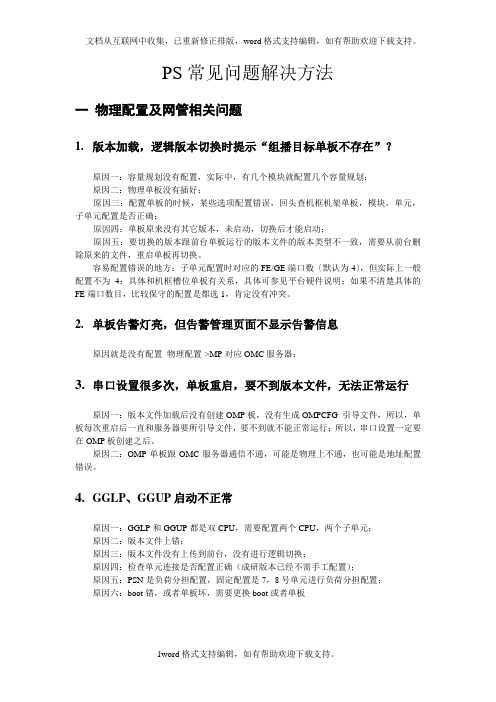
PS常见问题解决方法一物理配置及网管相关问题1.版本加载,逻辑版本切换时提示“组播目标单板不存在”?原因一:容量规划没有配置,实际中,有几个模块就配置几个容量规划;原因二:物理单板没有插好;原因三:配置单板的时候,某些选项配置错误,回头查机框机架单板,模块,单元,子单元配置是否正确;原因四:单板原来没有其它版本,未启动,切换后才能启动;原因五:要切换的版本跟前台单板运行的版本文件的版本类型不一致,需要从前台删除原来的文件,重启单板再切换。
容易配置错误的地方:子单元配置时对应的FE/GE端口数〔默认为4〕,但实际上一般配置不为4;具体和机框槽位单板有关系,具体可参见平台硬件说明;如果不清楚具体的FE端口数目,比较保守的配置是都选1,肯定没有冲突。
2.单板告警灯亮,但告警管理页面不显示告警信息原因就是没有配置物理配置->MP对应OMC服务器;3.串口设置很多次,单板重启,要不到版本文件,无法正常运行原因一:版本文件加载后没有创建OMP板,没有生成OMPCFG 引导文件,所以,单板每次重启后一直和服务器要所引导文件,要不到就不能正常运行;所以,串口设置一定要在OMP板创建之后。
原因二:OMP单板跟OMC服务器通信不通,可能是物理上不通,也可能是地址配置错误。
4.GGLP、GGUP启动不正常原因一:GGLP和GGUP都是双CPU,需要配置两个CPU,两个子单元;原因二:版本文件上错;原因三:版本文件没有上传到前台,没有进行逻辑切换;原因四:检查单元连接是否配置正确(成研版本已经不需手工配置);原因五:PSN是负荷分担配置,固定配置是7,8号单元进行负荷分担配置;原因六:boot错,或者单板坏,需要更换boot或者单板5.SIUP板有告警在模块单元SIUP设置下FE端口数目设置有问题,文档上一般配置为4,但是在实际环境中因单板和背板类型而定,最少有一个,最多可能有四个。
初步搭建环境时,如果不熟悉具体的硬件设备,可以统一配置为1。
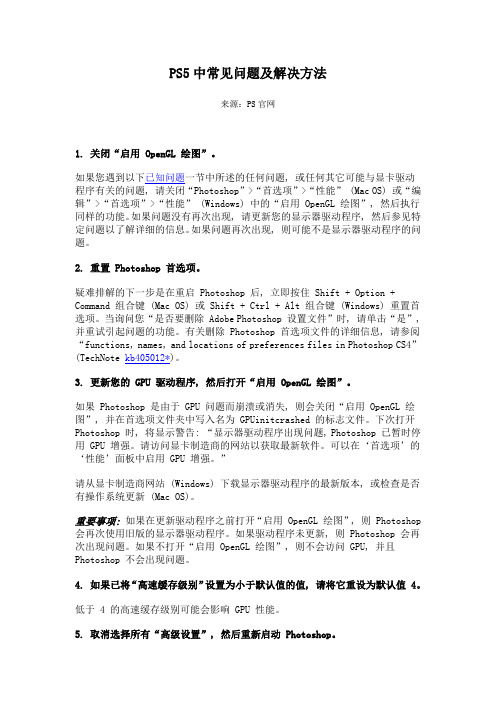
PS5中常见问题及解决方法来源:PS官网1. 关闭“启用 OpenGL 绘图”。
如果您遇到以下已知问题一节中所述的任何问题, 或任何其它可能与显卡驱动程序有关的问题, 请关闭“Photoshop”>“首选项”>“性能” (Mac OS) 或“编辑”>“首选项”>“性能” (Windows) 中的“启用 OpenGL 绘图”, 然后执行同样的功能。
如果问题没有再次出现, 请更新您的显示器驱动程序, 然后参见特定问题以了解详细的信息。
如果问题再次出现, 则可能不是显示器驱动程序的问题。
2. 重置 Photoshop 首选项。
疑难排解的下一步是在重启 Photoshop 后, 立即按住 Shift + Option + Command 组合键 (Mac OS) 或 Shift + Ctrl + Alt 组合键 (Windows) 重置首选项。
当询问您“是否要删除 Adobe Photoshop 设置文件”时, 请单击“是”, 并重试引起问题的功能。
有关删除 Photoshop 首选项文件的详细信息, 请参阅“functions, names, and locations of preferences files in Photoshop CS4”(TechNote kb405012*)。
3. 更新您的 GPU 驱动程序, 然后打开“启用 OpenGL 绘图”。
如果 Photoshop 是由于 GPU 问题而崩溃或消失, 则会关闭“启用 OpenGL 绘图”, 并在首选项文件夹中写入名为 GPUinitcrashed 的标志文件。
下次打开Photoshop 时, 将显示警告: “显示器驱动程序出现问题, Photoshop 已暂时停用 GPU 增强。
请访问显卡制造商的网站以获取最新软件。
可以在‘首选项’的‘性能’面板中启用 GPU 增强。
”请从显卡制造商网站 (Windows) 下载显示器驱动程序的最新版本, 或检查是否有操作系统更新 (Mac OS)。
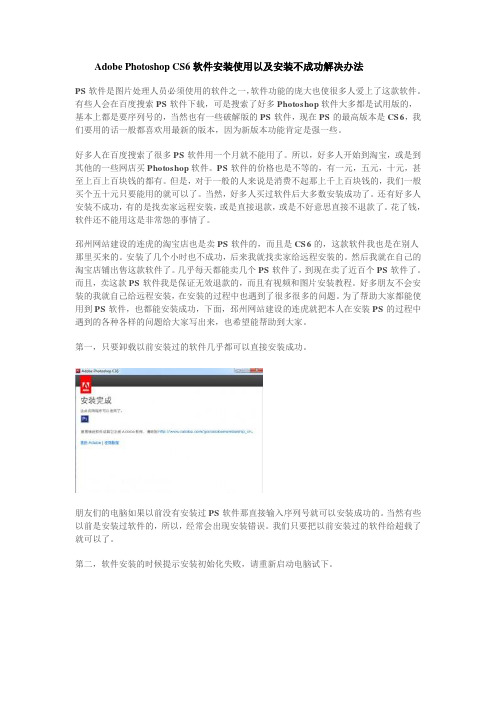
Adobe Photoshop CS6软件安装使用以及安装不成功解决办法PS软件是图片处理人员必须使用的软件之一,软件功能的庞大也使很多人爱上了这款软件。
有些人会在百度搜索PS软件下载,可是搜索了好多Photoshop软件大多都是试用版的,基本上都是要序列号的,当然也有一些破解版的PS软件,现在PS的最高版本是CS6,我们要用的话一般都喜欢用最新的版本,因为新版本功能肯定是强一些。
好多人在百度搜索了很多PS软件用一个月就不能用了。
所以,好多人开始到淘宝,或是到其他的一些网店买Photoshop软件。
PS软件的价格也是不等的,有一元,五元,十元,甚至上百上百块钱的都有。
但是,对于一般的人来说是消费不起那上千上百块钱的,我们一般买个五十元只要能用的就可以了。
当然,好多人买过软件后大多数安装成功了。
还有好多人安装不成功,有的是找卖家远程安装,或是直接退款,或是不好意思直接不退款了。
花了钱,软件还不能用这是非常怨的事情了。
邳州网站建设的连虎的淘宝店也是卖PS软件的,而且是CS6的,这款软件我也是在别人那里买来的。
安装了几个小时也不成功,后来我就找卖家给远程安装的。
然后我就在自己的淘宝店铺出售这款软件了。
几乎每天都能卖几个PS软件了,到现在卖了近百个PS软件了。
而且,卖这款PS软件我是保证无效退款的,而且有视频和图片安装教程。
好多朋友不会安装的我就自己给远程安装,在安装的过程中也遇到了很多很多的问题。
为了帮助大家都能使用到PS软件,也都能安装成功,下面,邳州网站建设的连虎就把本人在安装PS的过程中遇到的各种各样的问题给大家写出来,也希望能帮助到大家。
第一,只要卸载以前安装过的软件几乎都可以直接安装成功。
朋友们的电脑如果以前没有安装过PS软件那直接输入序列号就可以安装成功的。
当然有些以前是安装过软件的,所以,经常会出现安装错误。
我们只要把以前安装过的软件给超载了就可以了。
第二,软件安装的时候提示安装初始化失败,请重新启动电脑试下。
PS安装常见问题及解决方法1.什么是Action,如何使用?答:Action实际上就是Photoshop的宏文件,扩展名为*.atn。
在Photoshop中选择Windows>Show Actions,可打开Action面板,默认状态下,面板上会有一些Photoshop附赠的一些Action。
单击面板右上角的小三角形,会弹出一个菜单。
一般调用Action时,最好先用菜单中的Clear Actions清空一下面板,再用Load Actions调出Action文件,便可开始使用了。
使用Action有两种界面,一种是在面板的底部有一排按钮,按一下"Play"键,Action便开始运行了;另一种,要在菜单中选取Button Mode才会出来,这种界面是用按钮来表示Action,单击该按钮便会运行。
2.什么是Channel?答:Channel在RGB模式中是指红,绿,蓝三色通道,它们一起决定图像的颜色和亮度,另外还有alpha通道的概念,alpha通道是用来保存选择(selection)信息的,对alpha通道的编辑和修改并不会影响到原图像的颜色和亮度,所作用的仅仅是选择。
例如,建立一个选择后,可用Selection>Save Seletion将其存在#4通道,即alpha通道,该通道可用Selection>Load Selection调出。
有些文件格式可以保存alpha通道的信息,如PSD,TIF等等。
3.用Photoshop做的透明背景GIF图,常常边缘颜色去不干净,特别是动态GIF的边缘,有深色或者白色的小粒清不干净……有什么好方法清除?答:用魔棒时不要选消锯齿选项。
4.为什么屏幕显示和打印出来的效果相差很大?答:在Photoshop中我们通常在RGB模式下编辑图像,但打印机使用的是CMYK 颜色体系,而RGB所能表示的颜色数是多过CMYK的,所以有些颜色能在屏幕上看到,打印机却不能正确还原,它会自动选取最相近的颜来替换。
另外,显示器的显示也会有一定的误差,这可以通过校正显示器来修正,具体步骤一般Photoshop书都有说明。
5.有些Plugin显示在屏幕以外,怎么办?答:在Photoshop中一次装载了过多的Plugin之后,PS中的Filter那个菜单可能会超过窗口的高度,对此,有一个方法,虽然麻烦一点,却也行之有效。
PS4有一个新特性,它可以搜索Plugins目录下的子目录甚至快捷方式并自动装载。
利用这个特性,可将你的Plugin分成几组存于各个目录中,要调用某组Plugin,只需在Plugins目录中创建一个指向那组Plugin目录的快捷方式即可。
6.在Photoshop中如何勾勒鸡蛋的外形?答:可以这样做:先用椭圆选取工具划出一个近似于鸡蛋外形的选择,然后Windows>Show Paths打开Path面板,在菜单中选择Make Work Path把选择变为Path,然后调整曲线的弧度即可。
7.在Photoshop中如何绘制虚线?答:先打开Brushes面板,双击你用来画虚线的刷子,把spacing调到100%以上,便可画虚线了:用笔刷点一下起点,按住shift,再点一下末点,两点之间就画上虚线了。
8.如何绘制圆角矩形?答:同画鸡蛋一样,先创建矩形选择,再转为path,在四个角的两边分别加上两个节点,再删去四个角,调一下弧度就行了。
9.Action和滤镜有什么区别?答:Action只是Photoshop的宏文件,它是由一步步的Photoshop操作组成的,虽然它也能实现一些滤镜的功能,但它并不是滤镜。
而滤镜本质上是一个复杂的数学运算法则,也就是说,原图中每个像素和滤镜处理后的对应像素之间有一个运算法则。
10.Copy,Paste之后如何使影像自然溶合?答:可以用Layer>Matting>...进行褪边,但如果在copy之前选择时Feather 1-2个pixels效果可能更好。
也可以在粘贴之后,进入Layer Mask方式对边缘进行细节修理。
11.有一幅图,边缘想晕开过渡到透明,怎么做? 用背景透明+Gaussian Blur晕开的边缘太硬了,不能完全过渡到透明……怎么做?答:选后做一次FEATHER,再反选切除。
12.安装了一些Photoshop的插件,但在启动Photoshop之后却发现找不到这些插件。
但在别人的机器上可以正常使用,说明插件本身并没有问题。
应该怎么做才能使用这些插件呢?答:有些插件对Photoshop版本是有规定的,如果你的Photoshop版本比较低,那么将不能使用一部分插件。
另外还有一种可能是插件的路径安装不对,只有安装在Photoshop安装目录中的Plug-Ins目录才可以,否则很有可能无法正常使用这些插件。
13.机器配置不好,在运行Photoshop的时候速度不够快。
尤其进行一些滤镜处理的时候速度更加慢,用什么“软”方法提高Photoshop的运行速度?答:确实Photoshop是吃内存的“大户”,在物理内存紧张的情况下运行Photoshop 会影响速度。
你可以在运行Photoshop之前关闭其他的应用程序,释放出一部分内存。
在Photoshop的设置中你还可以设置内存的占用情况,这样可以将更多的内存给Photoshop使用。
要注意一点,将过多的内存分配给Photoshop使用时,一定不要再运行其他程序,这样很容易就会导致系统崩溃。
14。
给图像添加汉字时总会出现半个汉字的情况,请问这种情况应该如何解决?答:这是字库的原因,在使用文鼎字库的时候如果间距没有设置好,就会出现半个汉字的情况。
建议你使用其他中文字体,如方正字库等,这样问题就可以解决。
15.Photoshop常见保存格式答:⑴gif格式。
动态的图gif格式是唯一的选择。
⑵jpg格式。
jpg格式可以选择图的品质,一般将品质调成10左右。
⑶psd格式。
photoshop的项目保存格式,会保留所有的图层信息,当然一般psd的图都要1M大小左右。
这种格式只在图片为完成就突然出现问题不能继续做的情况下推荐使用。
⑷bmp格式。
无损压缩。
16.怎样在圆角的图形中设置图形的阴影?答:PS里有一个图层效果,不管你的图形是什么形状的,只要单独做在一个层里,就可以实行这个效果,里面有所需要的图形阴影设置。
17.用钢笔工具钩的路径再用放射工具总是渐变放射,由粗到细,怎样成一条直线?答:1.笔工具钩的路径,再选取图章及喷枪,然后在路径面版中直接拖动工作路径到描边按钮上,就能出现一条直线效果。
2.笔工具的动力设置关闭(在钢笔工具状态行最后一项)或reset tool。
18. 用钢笔工具钩下一图像后,怎样抠到新建的文件中去?答:用钢笔工具钩出图像以后,把路径变成选区,然后新建一个文件,使用复制、粘贴或者直接拖动选区到新键文件上都可。
19. 用直线工具画一个直线后,怎样设置直线由淡到浓的渐变?答:用直线工具画出直线后,1.把它变成选区,填充渐变色,选前景色到渐变透明。
2.在直线上添加蒙版,用羽化喷枪把尾部喷淡,也可达到由淡到浓的渐变。
20.做一个等腰梯形怎样精确控制它的大小?答:1.由变换里的透视功能就能精确的控制它,快捷键CTRL+T。
2.TRL+T,再按住CTRL+SHFIT+ALT ,用鼠标控制顶点,就会以等腰梯形控制。
21. 怎样把做好的方框拉成别的形状?答:把做好的方型变成选区,并把选区变成工作路径,然后添加节点,就能变成其他形状。
22. 怎样使一个图片和另一个图片很好地融合在一起[包括看不出图像的边缘]?答:1.选中图片,实行羽化,然后反选,再按DELETE,这样就可以把图片边缘羽化为了达到好的融合效果,你可以把羽化的像素设定的大点,同时还可以多按几次DELETE,那样融合的效果更好。
2.在图片上添加蒙版,然后选羽化的喷枪对图片进行羽化,同样能达到融合的效果。
最后别忘了把层的透明度降低,效果会更好。
23. 在PS中写入文字,怎样选取文字的一部分?答:把文字层转换成图层,然后在层面版上按住CTRL,用鼠标点击转换成图层的文字层就能选中全部文字,然后按住ALT键,就会出现+_的符号,然后选中不需要的文字,那么留下的就是需要的文字。
24.怎样使文字边缘填充颜色或渐变色?答:文字边缘填充颜色,可描边功能。
如要给文字边缘使用渐变色,先新建一个透明层,然后选中文字,然后在图层中选中透明层,实行描边功能,然后把描边的层变成选区,填上渐变色即可。
25.写入一段文字,可否在同一图层选取其中的一个文字填充渐变色?答:把文字层转换成图层,然后在层面版上按住CTRL,用鼠标点击转换成图层的文字层就能选中全部文字,然后按住ALT键,就会出现+_的符号,然后选中不需要的文字,那么留下的就是需要的文字,在用渐变色填充就可以了。
26.问:我是新手,觉得钢笔工具很不好控制,有什么好的方法或者技巧呢?答:钢笔工具的关键是在节点,你的节点选择好的位置,那么你所画出的弧度就会很漂亮,记得要多用,多练。
27.用PHOTOSHOP输出AI格式,在MAX里输不进?答:PHOTOSHOP输出为AI格式的只能输出路径,你可以进入MAX里面在添颜色。
28.学了大半年的ps,至今对通道还是不能灵活的应用,请问通道是ps最难的吗?答:通道应该分几部分来说:1.通道是保存信息的地方,通道是按照8位来存储信息的,而PS的图层是24的,这样按照存储格式PSD是很占硬盘空间的,而用通道保存信息的话,那就可以少占用硬盘空间。
同时许多标准图像式如:TIF、TGA等均可以包含有通道信息,这样就更大方便了不同应用程序来进行信息共享了。
2.通道层实际是图像层选择区域的映射,完全为黑色的区域表明完全没有选择,完全为白色的区域表明完全选择,灰度的区域由灰度的深浅来决定选择程度。
现在网上流行的透明GIF图像,实际上就是包含了一个通道,用来告诉应用程序(如IE浏览器)那些部分需要透明,那些部分不需要透明。
3.通道还可以进行图像层的计算合成,从而产生很多特效。
另外真正的图像处理专家通过通道来精确的对图像进行调整。
通道不管是在R、G、B、还是在C、M、Y、K图像中所显示的都是黑、白、灰三种。
所以可以单独把通道分离出来对每张图像进行精确的色彩调整。
29.用photoshop设计出一个效果图打印到A4纸上,但是我不知道在photoshop 新建这个文件的尺寸(也就是定义该文档的长宽各是多少比较合适),打印时分辨率又该设为多少?答:A4幅面是210mm*297mm,打印时我想要适当缩小一些,留出边距.PS中分辨率一般为72ppi。
30.怎么做一个很自然的阳光的效果?答:PS滤镜里有一个光照效果,再加上光晕效果就能实现。